Как посмотреть работающие программы на Виндовс 11
После того, как система Windows загрузится, она запускает множество процессов и служб. Они работают в фоне и выполняют разные задачи. Некоторые из них — основные для системы и запускаются сами. Другие — зависят от приложений, которые мы открываем. У каждого процесса есть свой номер — PID, по которому его можно узнать. Процесс — это экземпляр компьютерной программы или приложения, которое вы открываете и запускаете на компьютере. Он может выполняться с использованием одного или нескольких потоков. Одна программа может запускать несколько процессов. Служба — это компьютерная программа, которая работает в фоновом режиме, независимо от того, открыто ли у вас приложение на переднем плане. Это означает, что они не предназначены для конечных пользователей, а помогают программам выполнять свои задачи. Службы не имеют пользовательского интерфейса. Обычно служба запускается самой операционной системой. Однако пользователь может запустить или перезапустить ее вручную. Службы также могут запускаться при выполнении определенного условия, например по событию. Примером события может быть запуск операционной системы. Например, ведение журнала событий, отчетность об ошибках, печать, оптимизация устройств и службы, связанные с датчиками. Чтобы управлять приложениями и исправлять ошибки с ними, вам нужно знать их идентификаторы процессов (PID). Это специальные номера, которые даются каждому процессу в системе. Ваша система дает вам несколько способов для нахождения PID приложений.
Использование Диспетчера задач
- Откройте меню Power User, щелкнув правой кнопкой мыши на кнопке Пуск. Выберите Диспетчер задач в меню.
- Перейдите на вкладку Подробности в левом меню. Там вы увидите столбец Идентификатор процесса с номерами рядом с именами процессов. Вы можете скопировать номер нужного процесса.
- Вы также можете посмотреть номер процесса на вкладке Процессы. Для этого вам нужно добавить столбец PID на этой вкладке. Щелкните правой кнопкой мыши по любому столбцу на вкладке Процессы и выберите PID из меню. Теперь вы можете видеть номера процессов на этой вкладке.
Использование Монитора ресурсов
Еще один способ узнать идентификатор процесса приложения — это использовать Монитор ресурсов Windows. Это полезный инструмент, который дает вам подробную информацию о ресурсах, которые используются системой и процессами. Вы можете видеть, какие модули нужны для работы каждого процесса, и как они влияют на ЦП, память, диск и сеть. Вы также можете найти номер процесса в этом инструменте. Вот как это сделать:
- Откройте Монитор ресурсов Windows, набрав resmon.exe в меню Пуск и нажав Enter.
- Перейдите на вкладку Память и посмотрите на список процессов. Рядом с каждым процессом вы увидите его номер — PID. Вы не можете скопировать его из столбца, но можете записать его.
Использование командной строки
Если вы любите работать в терминале, вы можете найти идентификатор процесса приложения с помощью командной строки. Это удобный способ увидеть все процессы, которые работают в вашей системе, и их номера. Вы можете сделать это так:
- Откройте терминал, щелкнув правой кнопкой мыши на кнопке Пуск и выбрав Terminal в меню Power User.
- Введите команду tasklist и нажмите Enter. Вы увидите список всех процессов с их именами и номерами.
- Чтобы легче просматривать результаты, вы можете сохранить их в текстовый файл. Для этого введите команду tasklist > D:\PIDfile.txt и нажмите Enter. Это создаст файл PIDfile на диске D с информацией о процессах.
Использование PowerShell
Еще один способ узнать идентификатор процесса приложения — это использовать PowerShell. Это мощный инструмент, который позволяет вам видеть все процессы в вашей системе и их параметры. Вы можете сделать это так:
- Откройте PowerShell, набрав его имя в меню Пуск и нажав Enter.
- Введите команду Get-Process | Format-Table -Property ProcessName,Id в окне PowerShell и нажмите Enter. Вы увидите список всех процессов с их именами и номерами.
- Чтобы легче просматривать результаты, вы можете сохранить их в файл CSV. Для этого введите команду Get-Process | Format-Table -Property ProcessName,Id > D:\q.csv и нажмите Enter. Это создаст файл q.csv на диске D с информацией о процессах.
- Вы можете открыть файл q.csv в Excel, чтобы посмотреть и найти нужный номер процесса.
Использование стороннего инструмента
Если вы хотите больше возможностей для работы с процессами в вашей системе, вы можете использовать сторонний инструмент, например Process Lasso.
Это не только покажет вам PID всех процессов, но и поможет вам управлять ими и улучшить работу системы. Вот как это сделать:
- Установите приложение Process Lasso на ваш компьютер и запустите его.
- Откройте меню Просмотр и отключите опции Показать график и Древовидный вид, чтобы увидеть список процессов.
- Вы увидите все процессы с их номерами и другой полезной информацией на одном экране. Вы можете сортировать, фильтровать и поискать нужный процесс.
В этой статье мы рассмотрели, что такое процессы и службы в системе Windows 11 и зачем нужно знать их PID. Мы также показали, как найти PID с помощью разных инструментов: Диспетчера задач, Монитора ресурсов, командной строки, PowerShell и Process Lasso. Каждый из этих инструментов имеет свои преимущества и недостатки. Вы можете выбрать тот, который вам больше подходит по удобству и функциональности. Знание PID процессов поможет вам лучше управлять вашей системой и решать возможные проблемы с приложениями.
Как просмотреть запущенные процессы в Windows 11/10
Когда ваша система работает медленно, первое, что может прийти вам в голову, – это проверить, не вызывает ли это замедление какое-либо из приложений или процессов, запущенных на вашем компьютере. Использует ли какое-либо приложение или процесс много ресурсов или высокую загрузку ЦП; вы хотите знать все в тот самый момент, когда столкнетесь с проблемой с производительностью вашей системы.
Что ж, не волнуйся больше, мы тебя прикрыли. В этой статье мы объясним с помощью 3 различных методов, как вы можете проверить, какие все приложения и процессы работают на вашем компьютере в любой момент времени. Используя эту недавно полученную информацию, вы можете легко изолировать, диагностировать и исправить многие проблемы, связанные с Windows.
Метод 1: через диспетчер задач
Шаг 1. Щелкните правой кнопкой мыши значок Windows на панели задач и выберите пункт «Диспетчер задач».
Программы для Windows, мобильные приложения, игры — ВСЁ БЕСПЛАТНО, в нашем закрытом телеграмм канале — Подписывайтесь:)
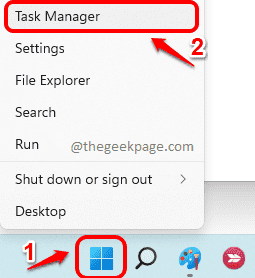
Шаг 2: Когда откроется окно диспетчера задач, нажмите «Подробнее», чтобы развернуть диспетчер задач.
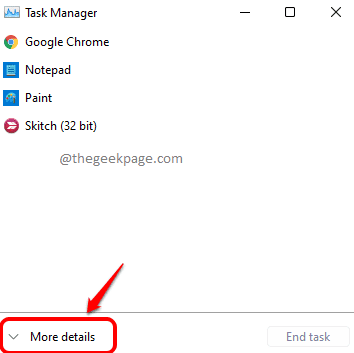
Шаг 3: В окне диспетчера задач щелкните вкладку «Процессы». Теперь вы сможете увидеть список процессов, запущенных в вашей системе, как показано на скриншоте ниже.
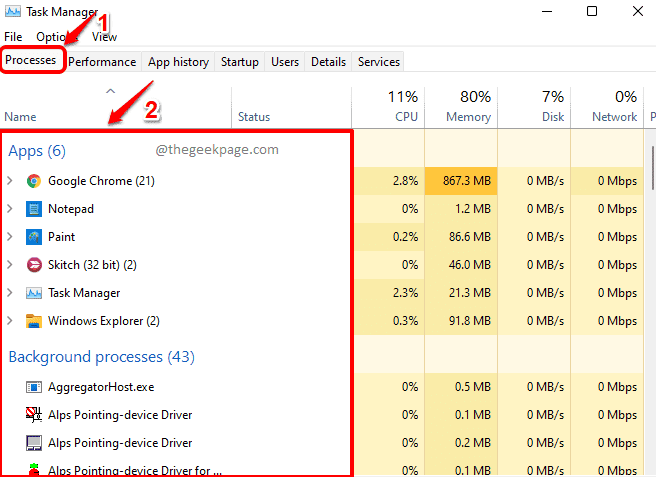
Метод 2: через расширенную командную строку
Шаг 1. На панели задач щелкните значок поиска.
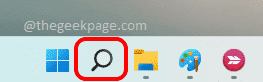
Шаг 2. В окне поиска введите cmd в строке поиска и нажмите «Запуск от имени администратора», как показано на снимке экрана ниже.
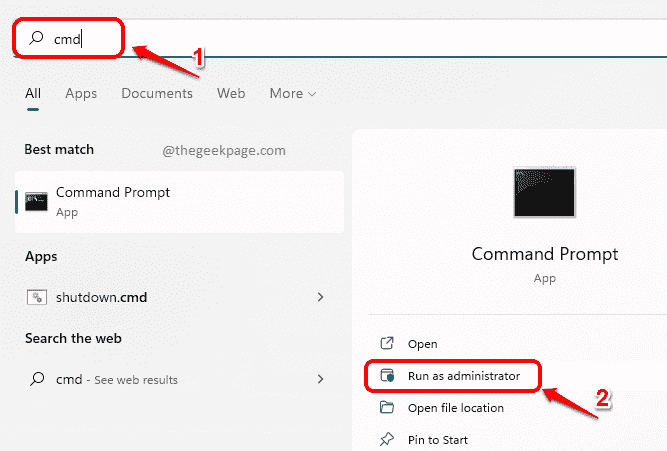
Шаг 3: Когда командная строка откроется в режиме администратора, скопируйте и вставьте следующую команду, нажмите клавишу Enter,
tasklist
Выполненная команда предоставит вам подробную информацию о приложениях и процессах, запущенных на вашем компьютере, их идентификаторах, использовании памяти и т. Д.
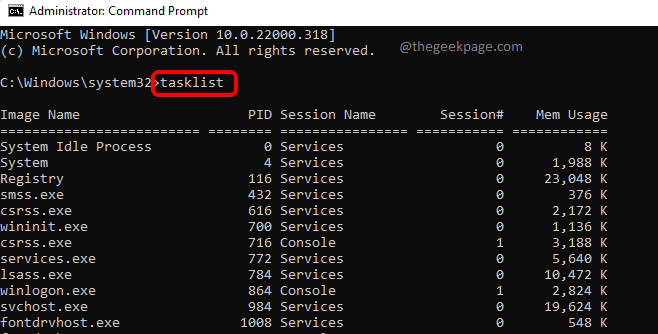
Метод 3: через PowerShell в режиме администратора
Шаг 1. Щелкните правой кнопкой мыши значок Windows и выберите пункт Терминал Windows (администратор).
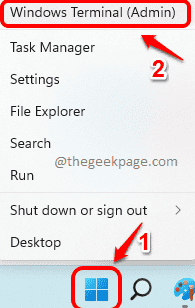
Шаг 2. Windows PowerShell откроется в режиме администратора. Как только это произойдет, скопируйте и вставьте следующую команду и нажмите клавишу Enter.
get-process
Вышеупомянутая команда предоставит вам подробную информацию, такую как имя процесса, его использование ЦП, его идентификатор процесса и т. Д.
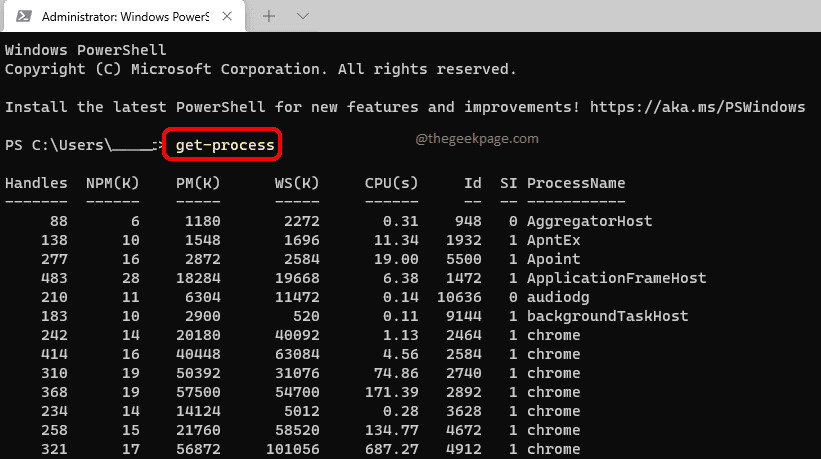
Вот и все. Расскажите, пожалуйста, в комментариях, была ли статья вам полезна.
Программы для Windows, мобильные приложения, игры — ВСЁ БЕСПЛАТНО, в нашем закрытом телеграмм канале — Подписывайтесь:)
Диспетчер задач Windows 11
Привет, друзья. В этой небольшой публикации рассмотрим новшества диспетчера задач Windows 11. Их немного, никаких кардинальных изменений в этой системной функции со времён Windows 10 нет. Непосредственно в самом диспетчере есть лишь незначительный апгрейд в виде пополнения функцией относительной полезности, такой как отображение нагрузки видеокарты в главном окне диспетчера. Собственно, это малозначительное новшество давайте и рассмотрим ниже. А также поговорим о способах запуска диспетчера задач в новой Windows.
↑ Диспетчер задач Windows 11
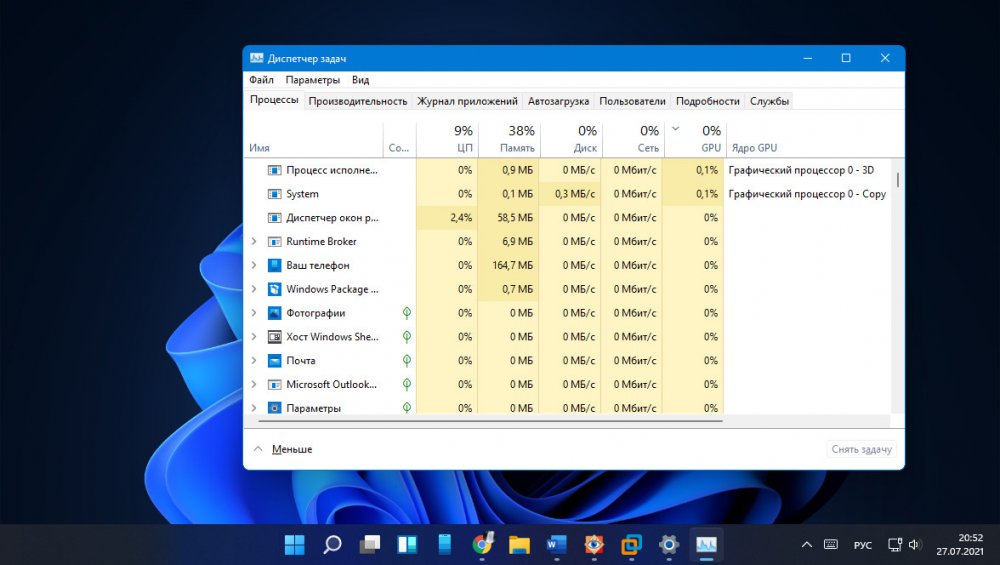
↑ Как открыть диспетчер задач в Windows 11
Итак, диспетчер задач Windows 11, он полностью унаследован от Windows 10. В новой операционной системе его по-прежнему можно оперативно вызвать горячими клавишами Ctrl+Shift+Esc, но если вы привыкли запускать его ссылкой в контекстном меню панели задач, то с этой привычкой, друзья, придётся попрощаться. Из-за кардинальной переработки панель задач в Windows 11 утратила многие былые функции, теперь её контекстное меню только отсылает нас к настройкам самой панели. Тем не менее альтернатив запуска диспетчера задач в Windows 11 хватает: можно элементарно закрепить его на той же панели задач или в меню «Пуск». 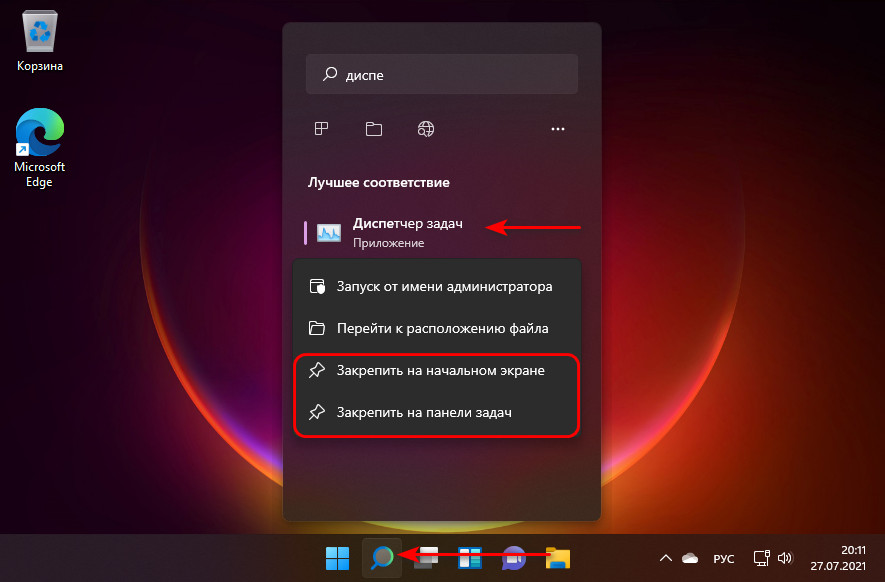 А можно воспользоваться контекстным меню на кнопке «Пуск», оно также запускается клавишами Win+X, и в нём есть отсылка на диспетчер задач. А если вы это меню вызовите клавишами Win+X, то сможете запустить нужную вам системную функцию из этого меню нажатием всего лишь одной клавиши, для диспетчера задач это латинская клавиша B. Т.е. чтобы запустить диспетчер задач, жмите Win+X, а потом B
А можно воспользоваться контекстным меню на кнопке «Пуск», оно также запускается клавишами Win+X, и в нём есть отсылка на диспетчер задач. А если вы это меню вызовите клавишами Win+X, то сможете запустить нужную вам системную функцию из этого меню нажатием всего лишь одной клавиши, для диспетчера задач это латинская клавиша B. Т.е. чтобы запустить диспетчер задач, жмите Win+X, а потом B 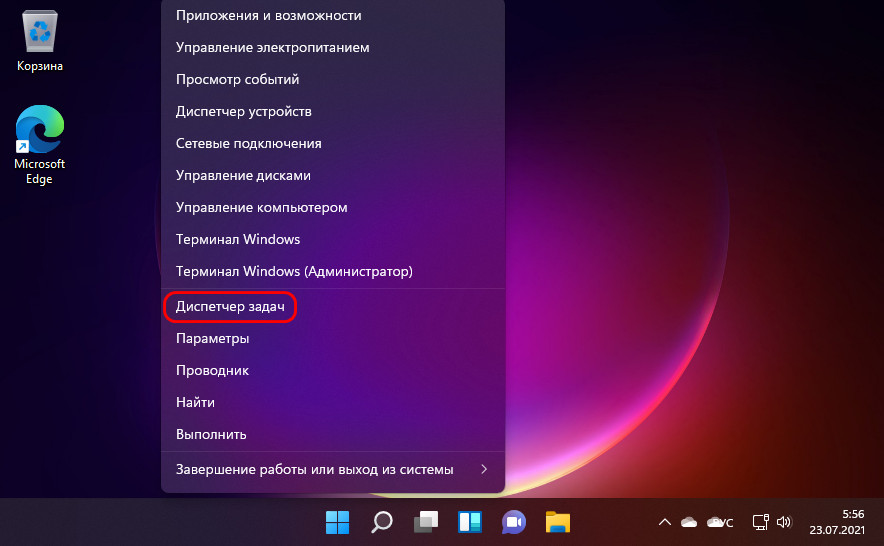
↑ Видеокарта в диспетчере задач Windows 11
Ну и об апгрейде диспетчера задач Windows 11. Его главное окно пополнилось двумя новыми столбцами с информацией о проценте нагрузки на видеокарту и выполняемых ею операциях как то: 3D, копирование, кодирование и декодирование видео. 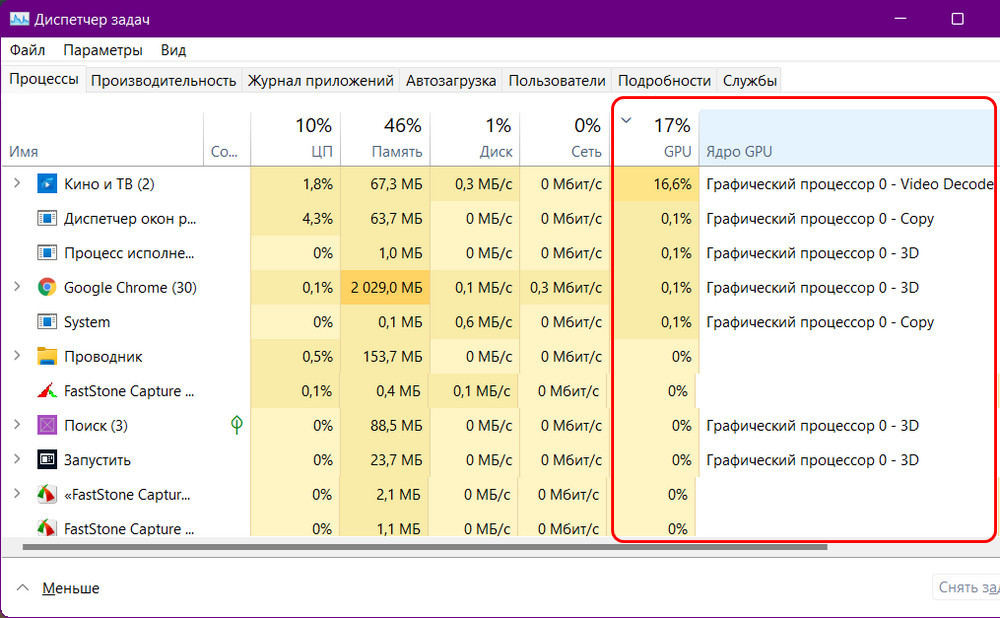 Но всё это, друзья, лишь реализация информации о видеокарте в главном окне диспетчера задач, сама функция поддержки информации о работе видеокарты появилась в Windows 10 с функциональным обновлением в 2017 году. Эта функция добавила во вкладке диспетчера задач «Производительность» раздел видеокарты, где отображалось название видеокарты, процент нагрузки на неё, объёмы использованного ресурса памяти, различные графики её работы, включающие те же операции 3D, копирования, кодирования и декодирования видео.
Но всё это, друзья, лишь реализация информации о видеокарте в главном окне диспетчера задач, сама функция поддержки информации о работе видеокарты появилась в Windows 10 с функциональным обновлением в 2017 году. Эта функция добавила во вкладке диспетчера задач «Производительность» раздел видеокарты, где отображалось название видеокарты, процент нагрузки на неё, объёмы использованного ресурса памяти, различные графики её работы, включающие те же операции 3D, копирования, кодирования и декодирования видео. 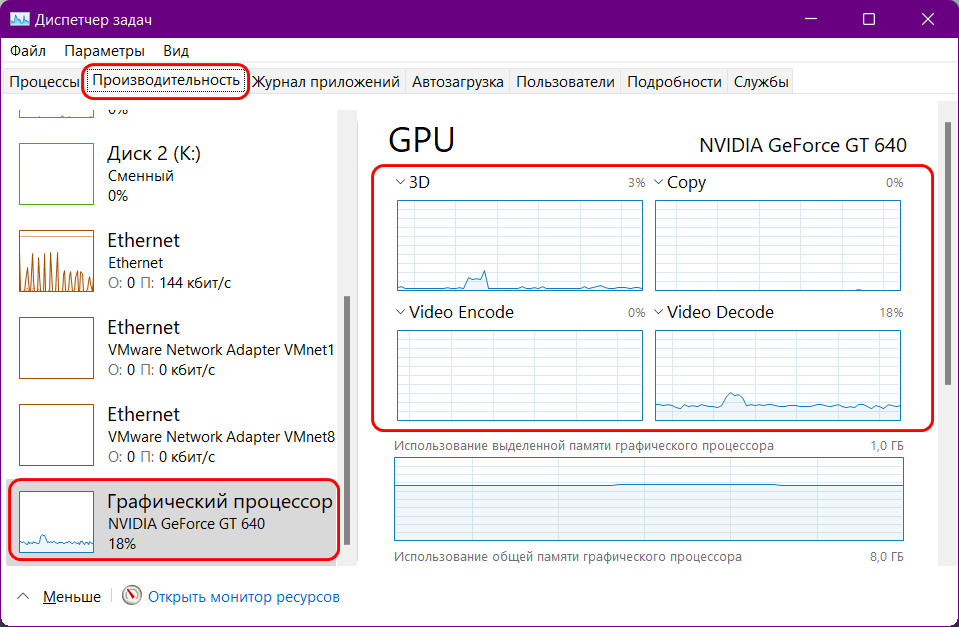 Но такая информация доступна лишь для современных и относительно таковых видеокарт, поддерживающих драйвер WDDM версии 2.0 или более новой версии. Следовательно, и в основном разделе диспетчера задач сведения о видеокарте будут отображаться только для новых и относительно таковых видеокарт с поддержкой WDDM 2.0 и выше.
Но такая информация доступна лишь для современных и относительно таковых видеокарт, поддерживающих драйвер WDDM версии 2.0 или более новой версии. Следовательно, и в основном разделе диспетчера задач сведения о видеокарте будут отображаться только для новых и относительно таковых видеокарт с поддержкой WDDM 2.0 и выше.
tagsКлючевые слова
Рекомендуем другие статьи по данной теме
При подготовке материала использовались источники:
Как управлять процессами и службами в Windows 11 с помощью PID
https://remontcompa.ru/windows/windows-11/2461-dispetcher-zadach-windows-11.html